Μάθετε πώς μπορείτε να προσθέσετε φωτογραφίες, βίντεο και μουσική στο WordPress site σας
Όταν κατασκευάσετε μια ιστοσελίδα με την χρήση του WordPress το να προσθέσετε φωτογραφίες, βίντεο και μουσική στα άρθρα και στις σελίδες σας είναι πολύ εύκολο και γρήγορα.
Βήμ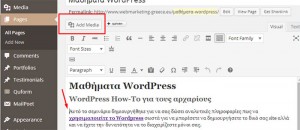 α 1.)
α 1.)
Κάντε login στο WordPress
Βήμα 2.)Από το αριστερό μενού επιλέξτε το άρθρο ή την σελίδα που θέλετε να προσθέσετε ένα αρχείο multimedia (φωτογραφία, βίντεο, μουσική..)
Βήμα 3.)Κάντε κλικ μέσα στο κείμενο στο σημείο που θέλετε να εισάγετε μια εικόνα για παράδειγμα.
Βήμα 4.)Πάνω αριστερά επιλέξτε το κουμπί Add Media (Προσθήκη πολυμέσων).
Βήμα 5.)
Θα εμφανιστεί το WordPress Insert Media pop-up. Κάντε κλικ στο κουμπί Select Files (Επιλογή αρχεία) στη μέση της οθόνης.
Βήμα 6.)
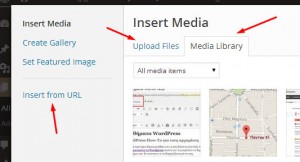 Μόλις επιλέξετε το αρχείο από τις διάφορες επιλογές που σας δίνει (από τον υπολογιστή σας, από άλλο site γράψτε το url της εικόνας που θέλετε, ή από τις υπάρχων αποθηκευμένες εικόνες που έχετε στο media library όπως βλέπετε στην παρακάτω εικόνα)
Μόλις επιλέξετε το αρχείο από τις διάφορες επιλογές που σας δίνει (από τον υπολογιστή σας, από άλλο site γράψτε το url της εικόνας που θέλετε, ή από τις υπάρχων αποθηκευμένες εικόνες που έχετε στο media library όπως βλέπετε στην παρακάτω εικόνα)
το WordPress θα ανέβει η εικόνα και θα ανανεωθεί το WordPress Insert Media pop-up και αφού θα κάνετε την τελική επιλογή της,
ότε θα πρέπει να συμπληρώσετε τα παρακάτω πεδία.
Κλικ πάνω στην εικόνα για zoom
Τίτλος ? (title) τίτλος για τον σύνδεσμο της εικόνας (SEO ιδιότητες)
Περιγραφή ? (description) περιγραφή της ίδιας της εικόνας για τον αναγνώστη. Η περιγραφή θα εμφανιστεί κάτω από την πραγματική εικόνα στο μπροστινό μέρος και θα είναι εμφανές στον αναγνώστη.
Alt text- περιγραφή της ίδιας της εικόνας με 3 λέξεις για τις μηχανές αναζήτησης. Το alt text δεν θα εμφανιστεί κάτω από την πραγματική εικόνα αλλά μόνο στον κώδικα σας και είναι το SEO κομμάτι των εικόνων Image Optimization που παίζει πολύ μεγάλο ρόλο στο on page seo. (SEO ιδιότητες)
Βήμα 7.)
Μόλις συμπληρώσετε τα παραπάνω, θα πρέπει να καθορίσετε τις ρυθμίσεις προσάρτησης της εικόνας:
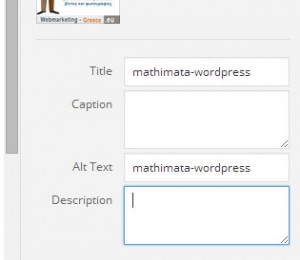 Ευθυγράμμιση ? (alignment) πώς να ευθυγραμμίσει την εικόνα στο περιεχόμενό σας. Εξαρτάται από το θέμα σας πώς ευθυγραμμίσετε και θα ρυθμίσετε αυτή την επιλογή
Ευθυγράμμιση ? (alignment) πώς να ευθυγραμμίσει την εικόνα στο περιεχόμενό σας. Εξαρτάται από το θέμα σας πώς ευθυγραμμίσετε και θα ρυθμίσετε αυτή την επιλογή
Σύνδεσμος σε ? (Link to) επιλέξτε πού θέλετε να συνδέσετε την εικόνα στο πλήρες μεγέθους του αρχείο της εικόνας, σε μια προσαρμοσμένη διεύθυνση URL ή απλά να μην το συνδέσουμε πουθενά.
Μέγεθος ? (size) όταν φορτώνετε μια εικόνα, το WordPress δημιουργεί πολλαπλά αντίτυπα σε διάφορα μεγέθη. Επιλέξτε αν θέλετε μια μικρογραφία, μεσαίου μεγέθους εικόνας ή ολόκληρη την εικόνα να προστεθεί στην θέση που επιλέξατε.
Βήμα 8.)
Αυτό ήταν η εικόνα βρίσκετε μέσα στο άρθρο σας ? σελίδα σας:
Προσθήκη πολυμέσων στο WordPress
Κλικ πάνω στην εικόνα για zoom
Βήμα 9.)
Αν μεταφέρετε το ποντίκι σας πάνω στην εικόνα θα δείτε ότι παρουσιάζονται 2 μαύρα κουμπάκια: πρώτο κουμπί ιδιότητες εικόνας (αν δεν επεξεργαστήκατε όπως έπρεπε κατά τα βήματα 6,7 μπορείτε εδώ να διορθώσετε και να προσθέσετε ότι χρειάζεστε), και δεύτερο κουμπί για την διαγραφή εικόνας. delete-image-in-wordpress.
ΠΗΓΗ: http://webmarketing-greece.eu/




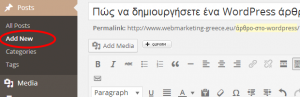
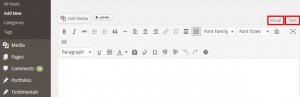
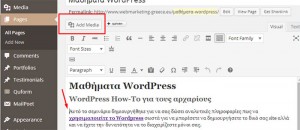 α 1.)
α 1.)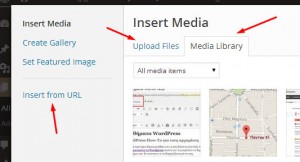 Μόλις επιλέξετε το αρχείο από τις διάφορες επιλογές που σας δίνει (από τον υπολογιστή σας, από άλλο site γράψτε το url της εικόνας που θέλετε, ή από τις υπάρχων αποθηκευμένες εικόνες που έχετε στο media library όπως βλέπετε στην παρακάτω εικόνα)
Μόλις επιλέξετε το αρχείο από τις διάφορες επιλογές που σας δίνει (από τον υπολογιστή σας, από άλλο site γράψτε το url της εικόνας που θέλετε, ή από τις υπάρχων αποθηκευμένες εικόνες που έχετε στο media library όπως βλέπετε στην παρακάτω εικόνα)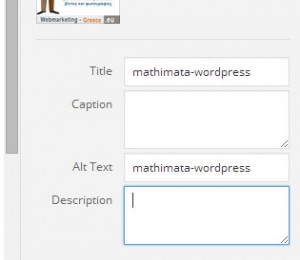 Ευθυγράμμιση ? (alignment) πώς να ευθυγραμμίσει την εικόνα στο περιεχόμενό σας. Εξαρτάται από το θέμα σας πώς ευθυγραμμίσετε και θα ρυθμίσετε αυτή την επιλογή
Ευθυγράμμιση ? (alignment) πώς να ευθυγραμμίσει την εικόνα στο περιεχόμενό σας. Εξαρτάται από το θέμα σας πώς ευθυγραμμίσετε και θα ρυθμίσετε αυτή την επιλογή